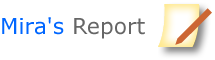・備忘録です
・ちなみにiMacの仕様上、不完全な結果(SMARTは無視)
・自力で交換すると保証なくなるそうです。
・しかしこのようなことでは連休もクソもないお…
うちのiMacについて
・型式:MC508J/A (2010 Mid)
・症状:HDDの異音や不調、とうとう起動しなくなってきた(?フォルダ)
・地震で散々揺られておかしくなったと個人的には推測。
iMacをバラす
・工具はトルクスドライバのT8とT10があればよさげ。あと吸盤。
・【バラす順番】下部メモリスロットのカバーを外す→前面液晶カバー板を吸盤を使って外す(磁石でくっついているので)→液晶両サイドのネジを外す→裏側の各種ケーブルを外しながら液晶パネルを外す→HDDが見える
Apple純正?HDD

・HDDはWesternDigitalのWD5000AAKS
・SATA、電源、SMART取得用?の3本のケーブルが接続されている。
・SMART用のコネクタはiMac用にカスタマイズされたコネクタのようで、それゆえHDDにもAppleマークが掲載されているのかもしれない。
・このコネクタはHDDメーカーによって形状は異なるし、目的の情報がそのピンに来ているとも限らないかんじ。
・別のPCで使っている他のWD社製HDDについては見た目のピン配置は同じものの、コネクタの切り欠きがなかった(iMac用は切り欠きあり)。

とりあえず交換してみた
・手持ちのHDD在庫は日立製の1TBであり、コネクタ形状が全く合わないので、SMARTはとりあえず無視することにした。
・元のように組み立てて、正常に起動することを確認。
起動ディスクのクローン
・不調HDDはたまに動くので、USBで外付けしてそこからiMacを起動。
・ディスクユーティリティを使って、元HDD(外付け)→新HDD(内蔵)へ復元。
・OS標準のツールで起動ディスクのクローンが作れるのは便利。
・普段からTimeMachineでちゃんとしとけよって話だが…
・このサイトを参考にさせていただきました。
・ディスクユーティリティを使ってMac OS Xの起動ドライブを複製する
HDDファンが全力で回ってしまう問題
・SMARTのケーブルは接続せずとも起動や使用はできるものの、HDDからの温度情報がとれないため、HDD用ファンの回転が起動後から徐々に上がり続け、最終的には轟音を立てて全力で回りだす。えらいうるさい。
・ウェブをぐぐると、皆さん様々な方法で対処されてるようですが、私は次の方法を採用。
HDDファンの回転数を強制的に固定する
・smcFanControlというアプリを用いてファンの回転数を固定する。
・そのための方法はこちらのサイトで見つかりました。
・iMacが故障!!〜そして復活へ〜
・Apple Scriptで設定する方法もコメント欄にありました。
問題点
・結局のところ、HDD温度情報の取得はできていない。
・そこに留意してHDDファン回転数を決める必要がある。
・それが不安な人はやっちゃいけないので素直に修理に出すべき。
・iMacにおいてHDDはHDDであるもののiMacの一部なのでしょう。